Коригиране Не може да се инсталира актуализация на драйвера чрез GeForce Experience

Коригиране Не може да се инсталира актуализация на драйвера чрез GeForce Experience: Не успях да актуализирам драйвери за графична карта NVIDIA чрез GeForce Experience, затова трябва да намеря алтернативен начин, който е ръчно изтегляне на драйверите и актуализирането им. Проблемът е в конзолата GeForce Experience, която не знам какво е, така че вместо да губим повече време, нека да видим как ръчно да актуализираме драйверите на Nvidia.
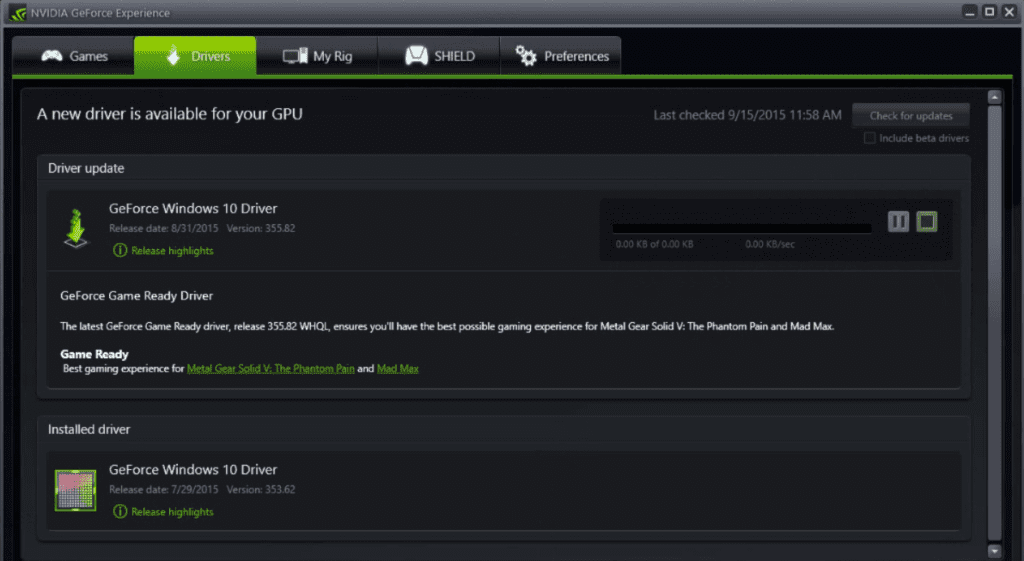
Коригиране Не може да се инсталира актуализация на драйвера чрез GeForce Experience
1.Първо, трябва да знаете какъв графичен хардуер имате, т.е. коя графична карта на Nvidia имате, не се притеснявайте, ако не знаете за нея, тъй като може лесно да се намери.
2. Натиснете клавиша Windows + R и в диалоговия прозорец въведете „dxdiag“ и натиснете enter.
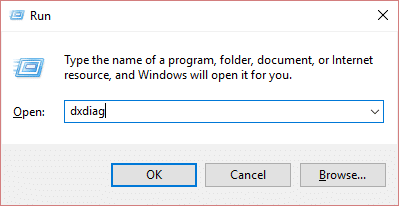
3.След това потърсете раздела на дисплея (ще има два раздела на дисплея, единият за интегрираната графична карта, а другият ще бъде на Nvidia) щракнете върху раздела на дисплея и намерете вашата графична карта.
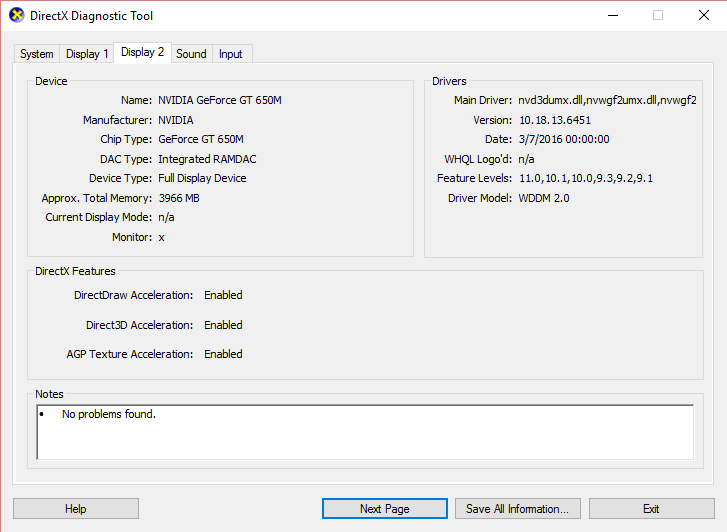
4. Сега отидете на драйвера на Nvidia уебсайт за изтегляне и въведете подробностите за продукта, които току-що намерихме.
5. Потърсете вашите драйвери, след като въведете информацията, щракнете върху съгласие и изтеглете драйверите.
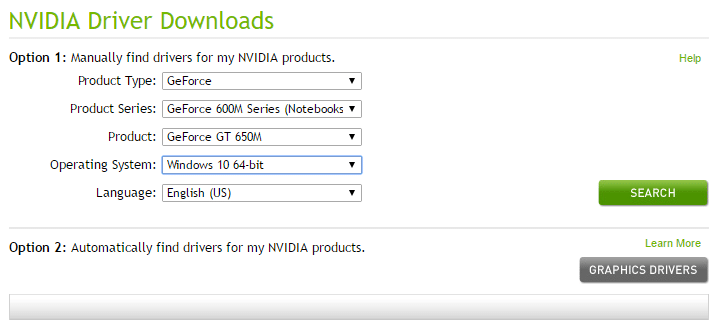
6.След успешно изтегляне, инсталирайте драйвера и успешно сте актуализирали драйверите на Nvidia ръчно. Тази инсталация ще отнеме известно време, но след това ще актуализирате успешно своя драйвер.
Ако горният метод не работи за вас, опитайте този алтернативен метод:
Ръчно актуализиране на драйвера чрез диспечера на устройства
1. Щракнете с десния бутон върху „Това PC"Или"My Computer”И изберете Имоти.
2.Вътре Имоти кликнете върху Device Manager.
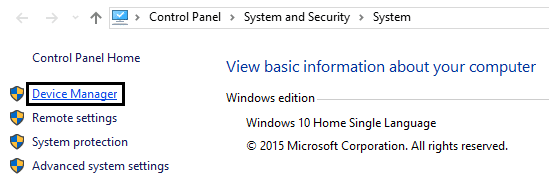
3.Щракнете с десния бутон и използвайте Update Driver Software на Дисплей or Стандартен VGA графичен адаптер от вашия списък с устройства.
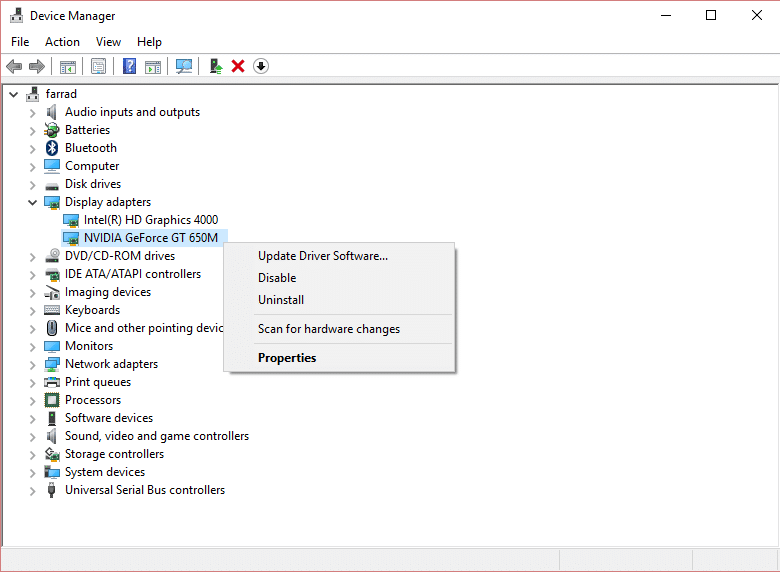
4.Посочете пътя на извлечената папка на драйвера на NVIDIA (напр.C:NVIDIADisplayDriverxxx.xxwindows_versionEnglishDisplay.Driver). Ако тази папка не съществува, никога преди не сте стартирали инсталатора.
5. Рестартирайте компютъра и драйверите трябва да са актуални.
Може да Ви хареса:
Това е всичко, което успешно поправихте Невъзможно инсталиране на актуализация на драйвера чрез проблем с GeForce Experience Прочетете също как да добавите ръчно игра към GeForce Experience. но ако все още имате въпроси, не се колебайте да ги зададете в секцията за коментари.